ArkTS Image图片组件的用法(附带实例)
开发者经常需要在应用中显示各种图片,例如按钮中的图标(icon)、网络图片、本地图片等。要在应用中显示图片,可以使用图片组件 Image。Image 支持多种图片格式,包括 .png、.jpg、.bmp、.svg、.gif 和 .heif。
Image 通过调用接口来创建,接口调用形式如下:
Image 支持加载存档图和多媒体像素图两种类型。
示例代码如下:
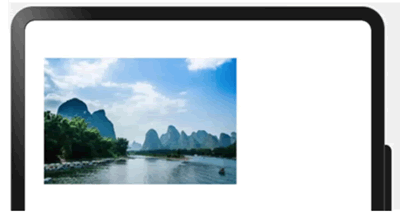
图 1 图片组件的显示效果
加载网络图片的示例代码如下:
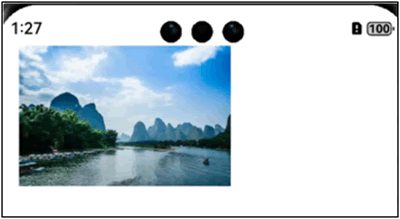
图 2 通过网络加载图片的显示效果
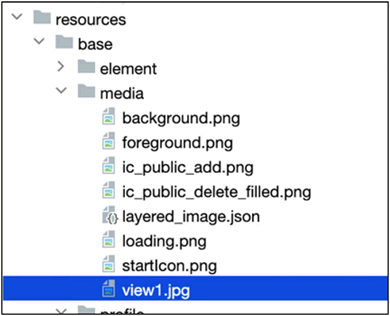
图 3 资源存放位置
resources 下的图片调用方式的示例代码如下:
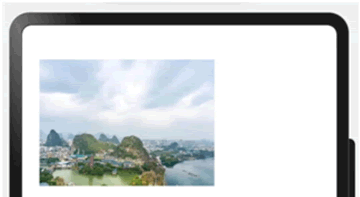
图 4 resources下图片的显示效果
还可以将图片放在 rawfile 文件夹下,如下图所示:
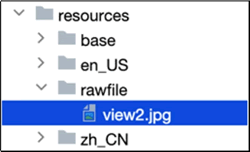
图 5 图片存放位置
rawfile 下的图片调用方式的示例代码如下:
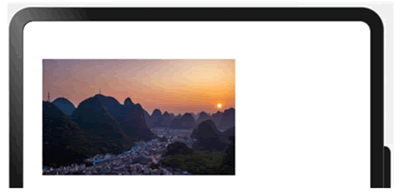
图 6 rawfile下图片的显示效果
媒体库 file://data/storage 示例代码如下,支持“file://”路径前缀的字符串,用于访问通过选择器提供的图片路径。需要调用接口获取媒体库的照片 URL。
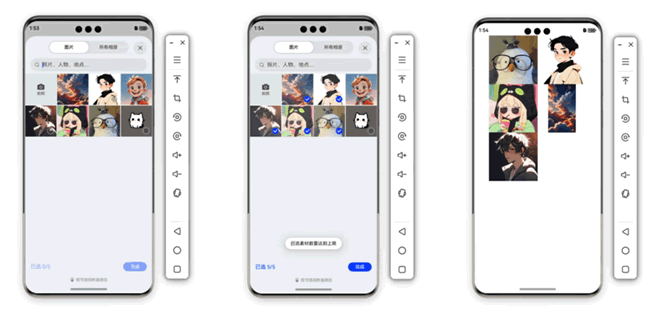
图 7 媒体库照片访问及显示效果
从媒体库获取的 URL 格式通常如下:
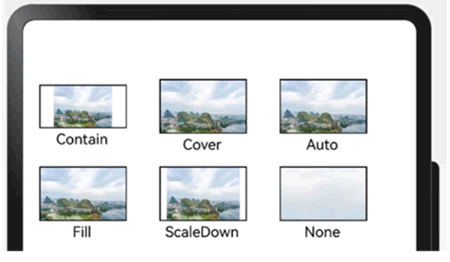
图 8 设置图片缩放类型后的显示效果
插值是通过已有的像素值来计算新的像素值。常见的插值方法包括最近邻插值、双线性插值、立方插值等。图片插值示例如下:
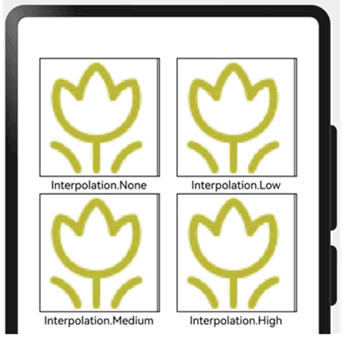
图 9 图片插值后的显示效果

图 10 设置图片重复样式后的显示效果
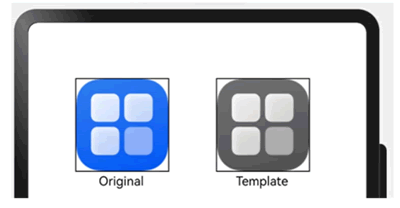
图 11 设置渲染模式后的显示效果
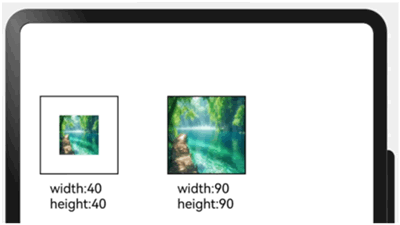
图 12 设置图片解码尺寸后的显示效果
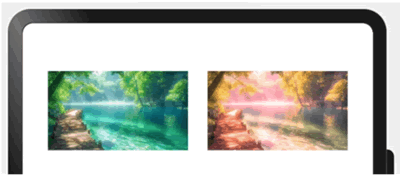
图 13 添加滤镜后的显示效果
需要注意的是,当图片加载的时间较长时,不建议使用该属性,因为它可能会导致页面无法响应。
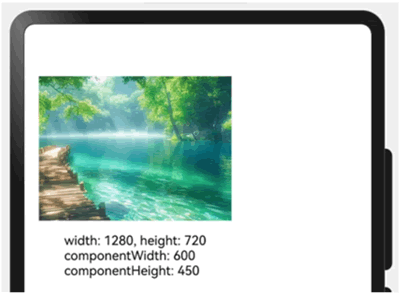
图 14 添加事件调用后的图片显示效果
如果图片加载失败,则在控制台输出如下图所示的信息:
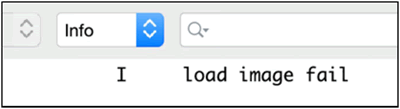
图 15 图片加载失败后控制台输出信息
Image 通过调用接口来创建,接口调用形式如下:
Image(src: PixelMap | ResourceStr | DrawableDescriptor)该接口通过图片数据源获取图片,支持本地图片和网络图片的渲染展示。其中,src 是图片的数据源。
Image 支持加载存档图和多媒体像素图两种类型。
存档图类型数据源
存档图类型的数据源可以分为本地资源、网络资源、Resource 资源、媒体库资源和 base64。1) 本地资源
在本地 ets 文件夹下的任意位置放入图片,通过 Image 组件引入本地图片路径,即可显示图片(根目录为 ets 文件夹)。示例代码如下:
@Entry
@Component
struct ImageSample {
build() {
Row() {
// 此时需要在src/main/ets下有一个myimgs文件夹,其中有一幅view.jpg的图片
Image('myimgs/view.jpg').width(200)
}.width('100%').padding({ left: 20, right: 20 })
}
}
显示效果如下图所示: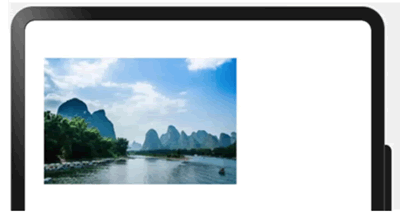
图 1 图片组件的显示效果
2) 网络资源
引入网络图片需申请权限 ohos.permission.INTERNET。此时,Image 组件的 src 参数为网络图片的链接。在 module.json5 中申请 INTERNET 权限,示例代码如下:注意,当前 Image 组件仅支持加载简单的网络图片。
{
"module": {
// 此处仅给出关键代码
"requestPermissions": [
{
name: "ohos.permission.INTERNET"
}
],
// ...
}
}
首次加载网络图片时,Image 组件需要请求网络资源;非首次加载时,默认从缓存中直接读取图片。如果需要对缓存进行更全面的控制,可以参考 setImageCacheCount、setImageRawDataCacheSize 和 setImageFileCacheSize 接口。然而,这三个图片缓存接口并不灵活,且后续不继续演进。因此,对于复杂情况,推荐使用 ImageKnife。加载网络图片的示例代码如下:
@Entry
@Component
struct ImageSample {
build() {
Row() {
// 此处填写图片的地址
Image('https://img1.baidu.com/it/u=3144466458,3149536198&fm=253&fmt=auto&app=138&f=JPEG?w=715&h=475')
.width(200)
}.width('100%').padding({ left: 20, right: 20 })
}
}
显示效果如下图所示: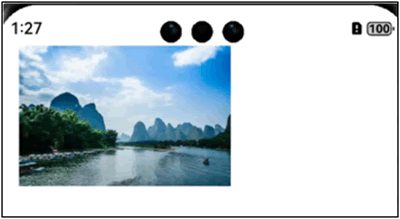
图 2 通过网络加载图片的显示效果
3) Resource资源
使用资源格式可以跨包/跨模块引入图片,resources 文件夹下的图片可以通过 $r 资源接口读取并转换为 Resource 格式。资源存放位置如下图所示: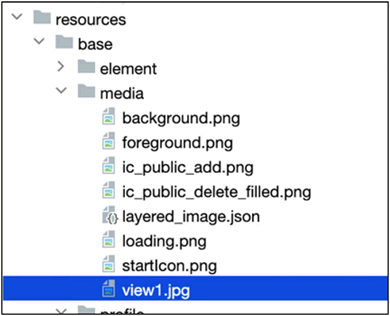
图 3 资源存放位置
resources 下的图片调用方式的示例代码如下:
@Entry
@Component
struct ImageSample {
build() {
Row() {
// 设置组件显示的图片
Image($r('app.media.view1')).width(200)
}.width('100%').padding({ left: 20, right: 20 })
}
}
显示效果如下图所示: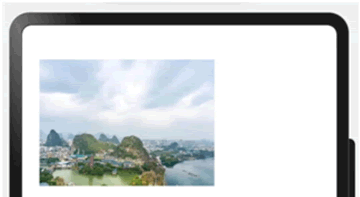
图 4 resources下图片的显示效果
还可以将图片放在 rawfile 文件夹下,如下图所示:
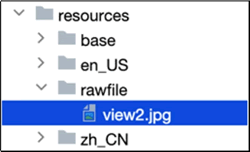
图 5 图片存放位置
rawfile 下的图片调用方式的示例代码如下:
@Entry
@Component
struct ImageSample {
build() {
Row() {
Image($rawfile('view2.jpg')).width(200)
}.width('100%').padding({ left: 20, right: 20 })
}
}
显示效果如下图所示: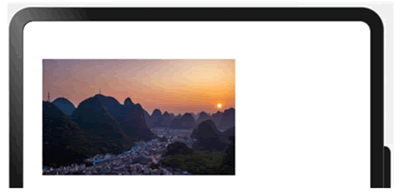
图 6 rawfile下图片的显示效果
媒体库 file://data/storage 示例代码如下,支持“file://”路径前缀的字符串,用于访问通过选择器提供的图片路径。需要调用接口获取媒体库的照片 URL。
// 导入所需模块
import { photoAccessHelper } from '@kit.MediaLibraryKit';
import { BusinessError } from '@kit.BasicServicesKit';
@Entry
@Component
struct ImageSample {
// 图片列表
@State imgDatas: string[] = [];
// 获取照片 URL 集合
async getAllImg() {
try {
// 挑选图片的选项
let photoSelectOptions: photoAccessHelper.PhotoSelectOptions =
new photoAccessHelper.PhotoSelectOptions();
// 图片类型:仅图片
photoSelectOptions.MIMEType = photoAccessHelper.PhotoViewMIMETypes.IMAGE_TYPE;
// 最多选择 5 幅图片
photoSelectOptions.maxSelectNumber = 5;
// 图片挑选器
let photoPicker: photoAccessHelper.PhotoViewPicker =
new photoAccessHelper.PhotoViewPicker();
// 根据条件选择图片
photoPicker.select(photoSelectOptions)
.then((photoSelectResult: photoAccessHelper.PhotoSelectResult) => {
// 读取到图片数据后,获取图片的 uri 字符串集合,并赋值给 imgDatas
this.imgDatas = photoSelectResult.photoUris;
// 在控制台打印信息
console.info('PhotoViewPicker.select successfully, PhotoSelectResult uri: '
+ JSON.stringify(photoSelectResult));
})
.catch((err: Error) => {
const message = (err as BusinessError).message;
const code = (err as BusinessError).code;
// 如果图片挑选失败,则在控制台打印错误信息
console.error(`PhotoViewPicker.select failed with code: ${code}, message: ${message}`);
});
} catch (err) {
const message = (err as BusinessError).message;
const code = (err as BusinessError).code;
console.error(`PhotoViewPicker failed with code: ${code}, message: ${message}`);
}
}
// 在组件即将出现时调用上述函数,获取媒体库的所有图片 URL,存入 imgDatas
async aboutToAppear() {
await this.getAllImg();
}
build() {
Column() {
Grid() {
ForEach(this.imgDatas, (item: string) => {
GridItem() {
// 使用 imgDatas 中的 URL 加载图片
Image(item)
.width(150)
.height(150)
.objectFit(ImageFit.Contain);
}
}, (item: string) => JSON.stringify(item));
}
}
.width('100%')
.height('100%');
}
}
显示效果如下图所示: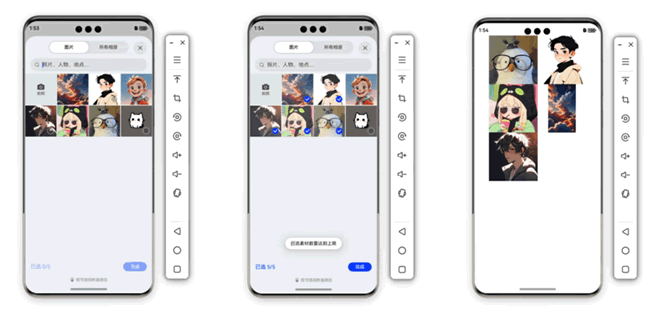
图 7 媒体库照片访问及显示效果
从媒体库获取的 URL 格式通常如下:
Image('file://media/Photo/2/IMG_1735624071_001/IMG_001.jpg').width(200)
4) base64
base64 的路径格式为:data:image/[png|jpeg|bmp|webp|heif];base64,[base64 data]其中 [base64 data] 为 Base64 字符串数据。Base64 格式字符串常用于存储图片的像素数据,在网页上应用较为广泛。
Image组件添加属性
给 Image 组件设置属性,可以使图片显示更加灵活,达到一些自定义的效果。以下是几个常用属性的使用示例。1) 设置图片缩放类型
通过 objectFit 属性使图片缩放到指定的高度和宽度,示例代码如下:
@Entry
@Component
struct ImageSample {
scroller: Scroller = new Scroller();
build() {
Scroll(this.scroller) {
Column() {
Row() {
Image($r('app.media.view1'))
.width(80)
.height(40)
.border({ width: 1 })
// 保持宽高比进行缩小或者放大,使得图片完全显示在显示边界内
.objectFit(ImageFit.Contain)
.margin(15)
.overlay('Contain', { align: Alignment.Bottom, offset: { x: 0, y: 20 } });
Image($r('app.media.view1'))
.width(80)
.height(40)
.border({ width: 1 })
// 保持宽高比进行缩小或者放大,使得图片两边都大于或等于显示边界
.objectFit(ImageFit.Cover)
.margin(15)
.overlay('Cover', { align: Alignment.Bottom, offset: { x: 0, y: 20 } });
Image($r('app.media.view1'))
.width(80)
.height(40)
.border({ width: 1 })
// 自适应显示
.objectFit(ImageFit.Auto)
.margin(15)
.overlay('Auto', { align: Alignment.Bottom, offset: { x: 0, y: 20 } });
}
Row() {
Image($r('app.media.view1'))
.width(80)
.height(40)
.border({ width: 1 })
// 不保持宽高比进行放大或缩小,使得图片充满显示边界
.objectFit(ImageFit.Fill)
.margin(15)
.overlay('Fill', { align: Alignment.Bottom, offset: { x: 0, y: 20 } });
Image($r('app.media.view1'))
.width(80)
.height(40)
.border({ width: 1 })
// 保持宽高比显示,图片缩小或者保持不变
.objectFit(ImageFit.ScaleDown)
.margin(15)
.overlay('ScaleDown', { align: Alignment.Bottom, offset: { x: 0, y: 20 } });
Image($r('app.media.view1'))
.width(80)
.height(40)
.border({ width: 1 })
// 保持原有尺寸显示
.objectFit(ImageFit.None)
.margin(15)
.overlay('None', { align: Alignment.Bottom, offset: { x: 0, y: 20 } });
}
}
}
}
}
显示效果如下图所示: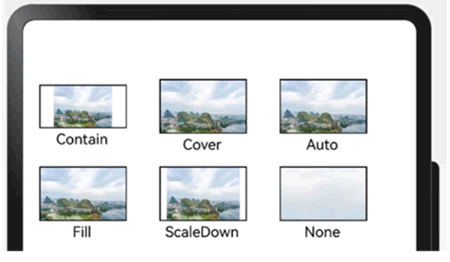
图 8 设置图片缩放类型后的显示效果
2) 图片插值
当原图分辨率较低并且放大显示时,图片会变模糊且出现锯齿。这时,可以使用 interpolation 属性对图片进行插值,从而使图片显示得更清晰。插值是通过已有的像素值来计算新的像素值。常见的插值方法包括最近邻插值、双线性插值、立方插值等。图片插值示例如下:
@Entry
@Component
struct ImageSample {
build() {
Column() {
Row() {
Image($r('app.media.view3'))
.width('40%')
.interpolation(ImageInterpolation.None) // 禁用图像插值
.borderWidth(1)
.overlay('Interpolation.None', { align: Alignment.Bottom, offset: { x: 0, y: 20 } })
.margin(10);
Image($r('app.media.view3'))
.width('40%')
.interpolation(ImageInterpolation.Low) // 使用低质量的插值算法
.borderWidth(1)
.overlay('Interpolation.Low', { align: Alignment.Bottom, offset: { x: 0, y: 20 } })
.margin(10);
}
.width('100%')
.justifyContent(FlexAlign.Center);
Row() {
Image($r('app.media.view3'))
.width('40%')
.interpolation(ImageInterpolation.Medium) // 使用中等质量的插值算法
.borderWidth(1)
.overlay('Interpolation.Medium', { align: Alignment.Bottom, offset: { x: 0, y: 20 } })
.margin(10);
Image($r('app.media.view3'))
.width('40%')
.interpolation(ImageInterpolation.High) // 使用高质量的插值算法
.borderWidth(1)
.overlay('Interpolation.High', { align: Alignment.Bottom, offset: { x: 0, y: 20 } })
.margin(10);
}
.width('100%')
.justifyContent(FlexAlign.Center);
}
.height('100%');
}
}
显示效果如下图所示: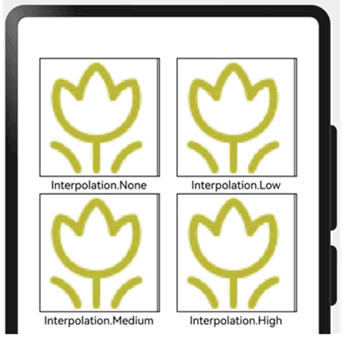
图 9 图片插值后的显示效果
3) 设置图片重复样式
通过 objectRepeat 属性可以设置图片重复的方式,示例代码如下:
@Entry
@Component
struct ImageSample {
build() {
Column({ space: 10 }) {
Row({ space: 5 }) {
Image($r('app.media.ic_public_favor_filled_1'))
.width(110)
.height(115)
.border({ width: 1 })
// 在水平轴和竖直轴上同时重复绘制图片
.objectRepeat(ImageRepeat.XY)
.objectFit(ImageFit.ScaleDown)
.overlay('ImageRepeat.XY', { align: Alignment.Bottom, offset: { x: 0, y: 20 } });
Image($r('app.media.ic_public_favor_filled_1'))
.width(110)
.height(115)
.border({ width: 1 })
// 只在竖直轴上重复绘制图片
.objectRepeat(ImageRepeat.Y)
.objectFit(ImageFit.ScaleDown)
.overlay('ImageRepeat.Y', { align: Alignment.Bottom, offset: { x: 0, y: 20 } });
Image($r('app.media.ic_public_favor_filled_1'))
.width(110)
.height(115)
.border({ width: 1 })
// 只在水平轴上重复绘制图片
.objectRepeat(ImageRepeat.X)
.objectFit(ImageFit.ScaleDown)
.overlay('ImageRepeat.X', { align: Alignment.Bottom, offset: { x: 0, y: 20 } });
}
}
.height(150)
.width('100%')
.padding(8);
}
}
显示效果如下图所示:
图 10 设置图片重复样式后的显示效果
4) 设置图片渲染模式
通过 renderMode 属性可以设置图片的渲染模式为原色或黑白,示例代码如下:
@Entry
@Component
struct ImageSample {
build() {
Column({ space: 10 }) {
Row({ space: 50 }) {
Image($r('app.media.startIcon'))
// 设置图片的渲染模式为原色
.renderMode(ImageRenderMode.Original)
.width(100)
.height(100)
.border({ width: 1 })
// overlay 是通用属性,用于在组件上显示说明文字
.overlay('Original', { align: Alignment.Bottom, offset: { x: 0, y: 20 } });
Image($r('app.media.startIcon'))
// 设置图片的渲染模式为黑白
.renderMode(ImageRenderMode.Template)
.width(100)
.height(100)
.border({ width: 1 })
.overlay('Template', { align: Alignment.Bottom, offset: { x: 0, y: 20 } });
}
.height(150)
.width('100%')
.padding({ top: 20, right: 10 });
}
}
}
显示效果如下图所示: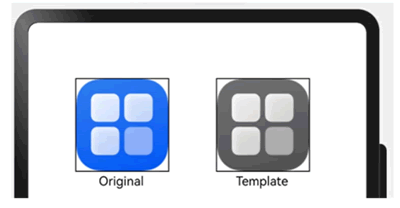
图 11 设置渲染模式后的显示效果
5) 设置图片解码尺寸
通过 sourceSize 属性可以设置图片解码尺寸,从而降低图片的分辨率。例如,原图尺寸为 1280×960 像素,可以将图片解码为 40×40 像素和 90×90 像素,示例代码如下:
@Entry
@Component
struct ImageSample {
build() {
Column() {
Row({ space: 50 }) {
Image($r('app.media.view4'))
// 设置图片新的分辨率
.sourceSize({
width: 40,
height: 40
})
// 图片比例保持不变,进行缩放以适应 sourceSize 的设置
.objectFit(ImageFit.ScaleDown)
.aspectRatio(1)
.width('25%')
.border({ width: 1 })
.overlay('width:40 height:40', { align: Alignment.Bottom, offset: { x: 0, y: 40 } });
Image($r('app.media.view4'))
// 设置图片新的分辨率
.sourceSize({
width: 90,
height: 90
})
// 图片比例保持不变,进行缩放以适应 sourceSize 的设置
.objectFit(ImageFit.ScaleDown)
.aspectRatio(1)
.width('25%')
.border({ width: 1 })
.overlay('width:90 height:90', { align: Alignment.Bottom, offset: { x: 0, y: 40 } });
}
.height(150)
.width('100%')
.padding(20);
}
}
}
显示效果如下图所示: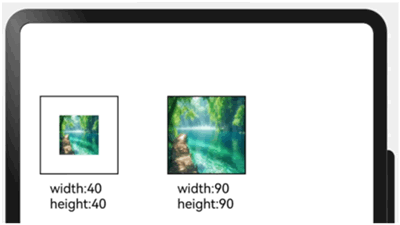
图 12 设置图片解码尺寸后的显示效果
6) 为图片添加滤镜效果
通过 colorFilter 属性可以修改图片的像素颜色,为图片添加滤镜,示例代码如下:
@Entry
@Component
struct ImageSample {
build() {
Column() {
Row() {
Image($r('app.media.view4'))
.width('40%')
.margin(10);
Image($r('app.media.view4'))
.width('40%')
// 设置 4×5 颜色矩阵滤镜,将图片处理为黄色调
.colorFilter([
1, 1, 0, 0, 0,
0, 1, 0, 0, 0,
0, 0, 1, 0, 0,
0, 0, 0, 1, 0
])
.margin(10);
}
.width('100%')
.justifyContent(FlexAlign.Center);
}
}
}
显示效果如下图所示: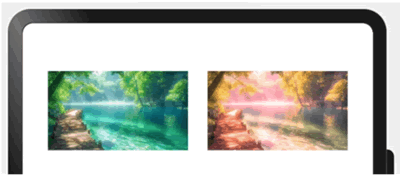
图 13 添加滤镜后的显示效果
7) 同步加载图片
通常情况下,图片加载是异步进行的,以避免阻塞主线程,影响 UI 交互。然而,在某些情况下,图片刷新时可能会出现闪烁。此时,可以使用 syncLoad 属性使图片同步加载,从而避免出现闪烁。需要注意的是,当图片加载的时间较长时,不建议使用该属性,因为它可能会导致页面无法响应。
Image($r('app.media.icon')).syncLoad(true)
事件调用
通过在 Image 组件上绑定 onComplete 事件,可以在图片加载成功后获取图片的必要信息。如果图片加载失败,也可以通过绑定 onError 回调来获得错误信息。示例代码如下:
@Entry
@Component
struct ImageSample {
@State widthValue: number = 0;
@State heightValue: number = 0;
@State componentWidth: number = 0;
@State componentHeight: number = 0;
img_path: string = 'fake path';
build() {
Column() {
Row() {
Image($r('app.media.view4'))
// Image($r(this.img_path)) // 可替换为实际路径
.width(200)
.height(150)
.margin(15)
// 图片加载成功回调:获取原始宽高及组件宽高
.onComplete((msg) => {
if (msg) {
this.widthValue = msg.width;
this.heightValue = msg.height;
this.componentWidth = msg.componentWidth;
this.componentHeight = msg.componentHeight;
}
})
// 图片获取失败时打印信息
.onError(() => {
console.info('load image fail');
})
// 在图片下方显示尺寸信息
.overlay(
`\nwidth: ${this.widthValue}, height: ${this.heightValue}\n` +
`componentWidth: ${this.componentWidth}\n` +
`componentHeight: ${this.componentHeight}`,
{
align: Alignment.Bottom,
offset: { x: 0, y: 60 }
}
);
}
}
}
}
正常显示效果如下图所示: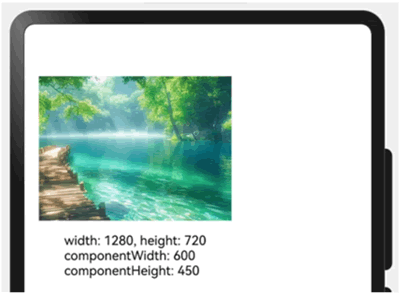
图 14 添加事件调用后的图片显示效果
如果图片加载失败,则在控制台输出如下图所示的信息:
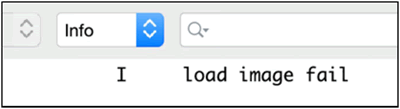
图 15 图片加载失败后控制台输出信息
 ICP备案:
ICP备案: 公安联网备案:
公安联网备案: